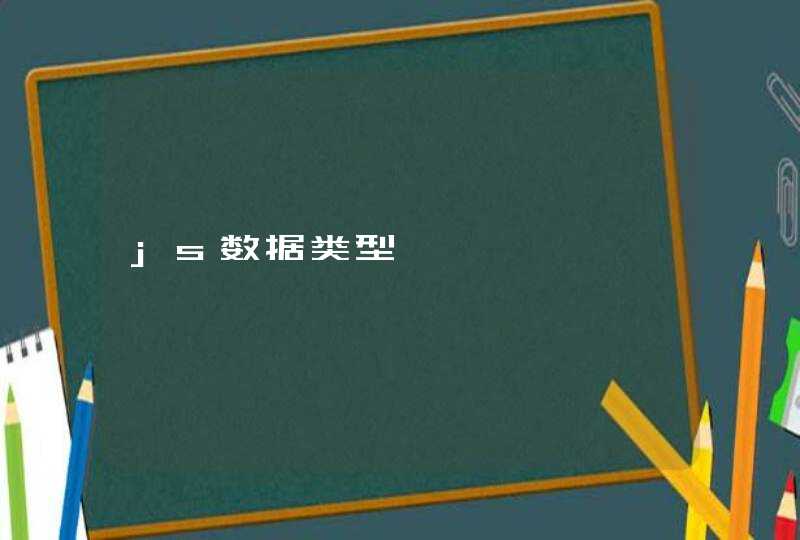win10系统的笔记本电脑设置游戏手柄的方法如下:
1、首先打开电脑,右键单击游戏控制器图标选择打开“游戏控制器设置”。
2、然后在弹出来的页面中,选择打开“属性”选项。
3、然后在弹出来的页面中,打开“测试”,测试手柄各按钮是否正常工作,回车确定即可。
游戏手柄怎么用游戏手柄应用介绍:首先将游戏手柄接入到主机或者笔记本电脑上,通过游戏手柄的USB接口接入,接入后点击菜单键,找到设备和打印机那一栏,此步骤你也可以通过控制面板直接找到。打开设备和打印机,之后你会找到一个游戏手柄的图标,选择这个图标,之后右键,找到游戏控制设置这一栏,在这个选项中对游戏手柄进行设置。
当你打开设置后会出现一个属性选项,点击属性后会有设置和测试两个选项栏,我们需要在测试栏中检验游戏手柄是否正常工作。在此项测试中,只要你按动对应的按键,屏幕中所对应的按键会发亮。当然如果你在这一步骤中没有出现任何问题就可以直接在游戏中使用的,如果灵敏度方面有问题,你需要在设置中进行调试。
在设置栏的窗口中有一个校准栏,点击校准后,你根据相关的提示进行校准就可以了,如果通过校准后仍然有不灵活的地方,这时就是游戏手柄自身的问题了。
对于以上的步骤仅仅用于对于游戏手柄的检测和调用,只要游戏手柄成功的接入到电脑中,像游戏中的相关操作,你可以直接通过游戏手柄实现,像街机系列的游戏,使用那种操作习惯后再使用键盘操作会很不舒服,这时你直接使用游戏手柄会感觉很好的。